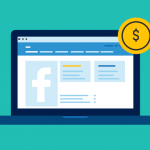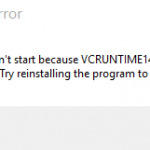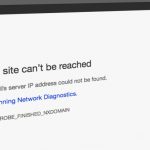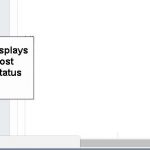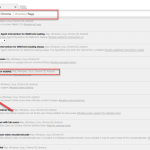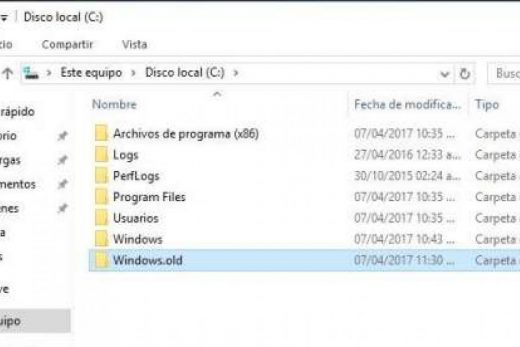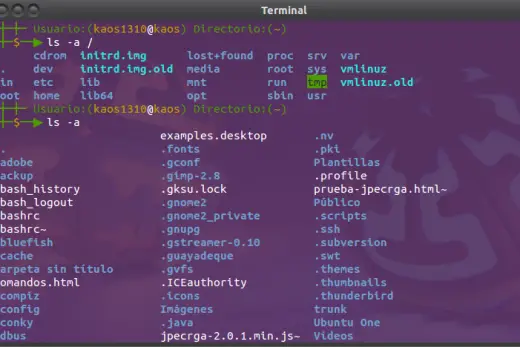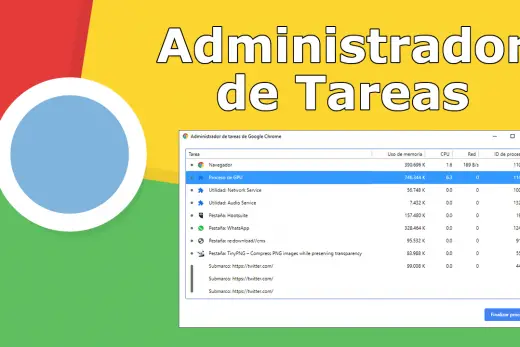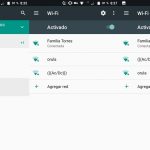Google es muy estricto en el mantenimiento de la privacidad de los usuarios, proporcionando la seguridad de nivel superior para todos sus productos de Internet. Si Google encuentra cualquier violación de la seguridad en la privacidad de los usuarios entonces se restringirá a los usuarios el acceso al material en línea.
Un tal aviso que es posible que haya llegado a través mientras navega Chrome es un error HTTPS / SSL con el mensaje “Su conexión no es privada”. La advertencia vendrá junto con un candado rojo que muestra la “conexión no es segura”.
Hoy en este post voy a hablar en detalle con respecto a estos temas y todas las soluciones posibles para solucionarlo. La advertencia que generalmente vemos son;
NET :: ERR_CERT_AUTHORITY_INVALID
NET :: ERR_CERT_COMMON_NAME_INVALID
NET :: ERR_CERT_DATE_INVALID
Net :: ERR_CERT_INVALID
NET :: ERR_CERT_WEAK_SIGNATURE_ALGORITHM
Qué Causa neto Err Cert error no válido en ¿Google Chrome?
Lo anterior HTTPS error se produce debido a diversas razones individualmente;
Net :: Err_Cert_Authority_Invalid
- El certificado expedido es obsoleto.
- El navegador es antiguo.
- El certificado de sitio web y conexión de explorador no son seguras.
Net :: Err_Cert_Common_Name_Invalid
Certificado
- no coincide con los emisores nombrar error del navegador Google Chrome
Net :: Err_Cert Date_Invalid
- fecha en el equipo que está mal.
- El certificado no se actualiza.
Fix Net :: ERR_CERT_INVALID Google Chrome error
Solución
1. Fecha y
para fijar la corrección de tiempo – Net :: Err_Cert_Date_Invalid
En su PC de Windows, haga clic en la ubicación que indica la hora / fecha y corrija la fecha con el mismo para exigir.
cargar la página y debería ver el aviso ido con la página cargada en el candado verde que muestra la “página es segura”. Solución
2. Emisión de extensiones de Chrome
Para Fix Err_Cert_Common_Name_Invalid
Abrir el error de generación de páginas Web en el modo incógnito de Chrome Browser.
Si la página se abre de forma segura en el modo privado, una extensión de Chrome es la causa del error.
Para corregir el error, apague la extensión. Sólo tienes que ir a; chrome: // extensiones y desactive todas las extensiones.
Solución
3. Instalar certificado de confianza
para arreglar un -Err_Cert_Invalid
Esta corrección sólo debe emplearse si se encuentra en gran medida la necesidad.
Paso 1. Haga clic en el icono de bloqueo HTTPS y detalles Hit.
Además, se puede ir a Más herramientas > herramientas de desarrollo; clic en la pestaña Seguridad.
Paso 2. Haga clic “Ver certificado”.
Paso 3. Hit “Detalles” en el visor de certificados y seleccionar el certificado de la parte superior (debe ser de una dirección distinta a la que intentabas)
Paso 4. A continuación, pulse “Exportar” y guardar el archivo de certificado.
Paso 5. Ir a Chrome → Configuración avanzada → Administrar certificados.
Paso 6. Hit “importación” . Seleccione el archivo de certificado que guardó arriba y pulsa enter concesión de todas las opciones.
Reiniciar Chrome, chrome: // reinicio (se vuelve a abrir todas las pestañas).
Esto solucionará el problema de NET Err Cert Autoridad no válida y NET Err Cert Nombre común no válida.
Solución 4. Importación de confianza certificado SSL
Para Fix – Err_Cert_Authority_Invalid

Administrar Certificado
En primer lugar, compruebe los emisores de certificados SSL para el sitio web. Haga una búsqueda en Google y descarga certificado de CA raíz del emisor SSL en su PC.
Luego, vaya a Chrome → Configuración avanzada → Administrar certificados
En este caso, haga clic en el Intermedias e importar el certificado raíz descargado . Esta voluntad a ciencia cierta corrección del error de advertencia en Chrome.
Esto solucionará la advertencia NET :: ERR_CERT_AUTHORITY_INVALID y NET :: ERR_CERT_COMMON_NAME_INVALID.
Solución
5. desinstalación del software antivirus
Si usted tiene antivirus que ofrece ‘protección HTTPS’ o ‘HTTPS de exploración’, entonces es la prevención de cromo de proporcionar seguridad.
Apague el AV y si la página se carga normalmente luego hacer los cambios necesarios para evitar la AV para interferir con el cromo.
Solución
6. Cómo cambiar el protocolo DNS Ajustes

DNS Cambiar servidor
Paso 1. Buscar ‘ ncpa.cply ‘en Windows.
Paso 2. Busque la opción llamada Protocolo de Internet versión 4 (TCP / IPv4) .
Paso 3. Haga clic en él y haga clic en el botón Propiedades .
Paso 4. Ahora utilice manualmente siguientes servidores DNS; Servidor DNS preferido como 8.8.8.8 y Servidor DNS alternativo como 8.8.4.4 (DNS público de Google) (Set IP automática)
Paso 5. Reiniciar el navegador y visitar los sitios web.
Esto solucionará el error neto Err Nombre Común Cert no válida en Chrome.
Solución
6. Borrar la caché DNS de Google Chrome
Paso 1. Sólo tiene que visitar la URL ‘ chrome: // net-internals / # dns ‘.
Paso 2. Haga clic en Claro anfitrión botón caché junto al caché de resolución del anfitrión.
Paso 3. Se dará cuenta de los sitios web están funcionando correctamente.
Paso 4. Esta es una de las revisiones más fáciles y más útiles para detener el problema de los servidores DNS.

golpeó-host-cache-botón de limpieza
Solución
7. Progresar al sitio
Si usted no está compartiendo cualquiera de sus datos personales o contraseñas y simplemente deseen navegar por el sitio a continuación, se puede visitar el sitio sin ningún cuestiones;
Avanzada → Progresar al sitio (inseguro) → Hecho
Solución 8. Actualización del software
actualización del navegador Chrome y / o software de Windows si está disponible puede resolver el problema en gran medida.
le recomiendo que primero vaya con actualización de Chrome – Configuración → Ayuda → Acerca de Chrome → Actualización de Chrome
Solución
9. Restablecer los ajustes predeterminados
También puede restaurar la configuración original de Chrome y comprobar la solución
ajustes → Avanzado → desplazamiento hacia abajo y reset
Solución 10. Limpiar historial y datos
también puede borrar el historial y los datos completos del navegador Chrome. Esto ayudará a eliminar cualquier certificado maliciosos instalados por algunos sitios malos. Esto vendría muy bien si se enfrentan a problemas para algunos sitios específicos.
Ajustes → Borrar datos de navegación → Seleccionar Cookies & cachés eliminar → Hit Borrar datos de navegación
Solution 11. Métodos Varios
Si los tres métodos anteriores no funcionan para a continuación, intenta algunos otros métodos que se indican a continuación.
1. Desinstalar Antivirus
Algunas personas informó que después de desinstalar el programa antivirus (McAfee sobre todo) el problema se ha ido.
2. Desactivar el servidor de seguridad
desactivación de los servidores de seguridad puede resolver el problema ya que algunas aplicaciones pueden interferir cuando Chrome está intentando conectarse. Esta podría ser la solución para usted también. Desactivar el servidor de seguridad y comprobar si el error.
3. Intente conectar en Modo Seguro
Arranque el equipo en modo seguro y tratar de cargar Chrome. Esto le ayudará a determinar si cualquier software de terceros está causando el problema ya que el modo seguro solamente consistirá en archivos útiles incorporadas. Para ello reinicio el ordenador y mantenga pulsada la tecla F8 . A continuación, seleccione el modo seguro con funciones de red de la lista de opciones.
Note & Conclusión: Con las soluciones anteriores que potencialmente puede fijar Net :: Cert error en Google Chrome para Windows 7, 8,1, 10 y Mac. Espero que el mensaje fue muy útil. Hacer comentarios a continuación para cualquier ayuda o apoyo si es necesario. Además, proporcionar a sus sugerencias sobre el mismo.
Si tienes alguna idea sobre Fix Net :: error en Chrome ERR_CERT_INVALID , entonces no dude en pasar por debajo de cuadro de comentarios. También, por favor suscribirse a nuestro canal de YouTube DigitBin para las actualizaciones más importantes. ¡Salud!

Hola, aquí un friki de los tutoriales y los videojuegos, espero que te guste mi web que con tanta dedicación he creado para entretenerte! Hablamos pronto!